Metin tireleme, Microsoft Office paketinde bulunan Word uygulamasının yerleşik bir özelliğidir. Bu modun Word programının farklı sürümlerinde etkinleştirilmesi, temel eylem algoritması değişmeden kalsa da, farklı şekillerde gerçekleştirilir.
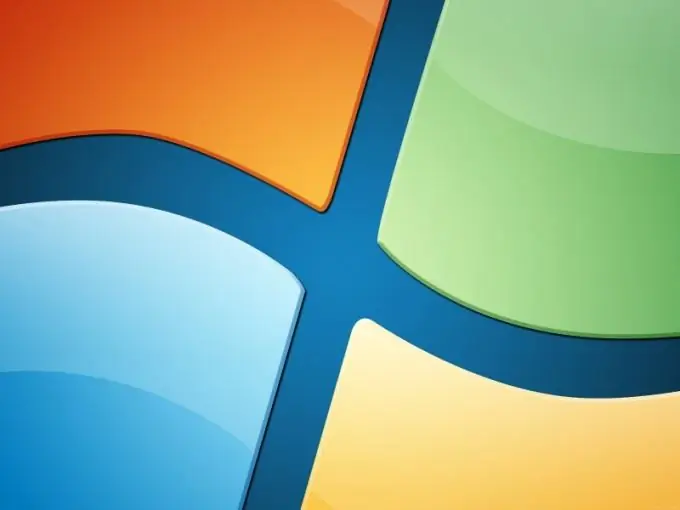
Talimatlar
Aşama 1
"Başlat" düğmesine tıklayarak ana sistem menüsünü çağırın ve "Tüm Programlar" öğesine gidin. Microsoft Office bağlantısını genişletin ve Word'ü başlatın. Düzenlenecek belgeyi açın veya yeni bir tane oluşturun.
Adım 2
Word 2003 sürümünde, program penceresinin üst araç çubuğunun "Araçlar" menüsünü açmanız ve "Tireleme" öğesini seçmeniz gerekecektir. Ardından, açılan iletişim kutusundaki "Otomatik tireleme" satırındaki onay kutusunu uygulayın ve yapılan değişiklikleri kaydedin (Word 2003 için).
Aşama 3
Word 2007 penceresinin üst servis panelinin Sayfa Yapısı menüsünü genişletin ve Sayfa Düzeni alt öğesini seçin. "Tireleme" alt öğesini seçin ve belgenin tamamına otomatik tireleme uygulamak için "Otomatik" seçeneğini kullanın (Word 2007 için).
4. Adım
Belgenin belirli bir bölümünde otomatik tireleme için gerekli metni seçin ve yukarıda açıklanan eylem algoritmasını kullanın. "Tireleme" listesinde "Manuel" seçeneğini belirlediğinde, kullanıcı ayrı bir iletişim kutusunda mevcut kelimede önerilen tireleme seçeneklerini görebilir. Ayrıca "Tireleme seçenekleri" alt öğesi tarafından sağlanan sözcüklerdeki tireleme ayarlarını değiştirme fırsatından da yararlanın.
Adım 5
Yumuşak taşıma seçeneğine dikkat edin. Bu kullanışlı işlev, bir satırın sonunda bir sözcüğün veya sözcük birleşiminin nerede kesileceğini belirlemek için kullanışlıdır. Seçilen sözcük başka bir yerde bulunduğunda, yumuşak tire yalnızca Görüntüle seçeneği etkinleştirildiğinde görünür hale gelir. Bu işlevi etkinleştirmek için Word uygulama penceresinin üst hizmet bölmesinin "Paragraf" grubunu açın ve "Başlangıç Sayfası" sekmesine gidin. Gizle / Göster komutunu kullanın ve yumuşak kısa çizginin seçili sözcükte nereye ekleneceğini belirtin. Ctrl ve Tire tuşlarına aynı anda basarak gerekli eylemi onaylayın.






